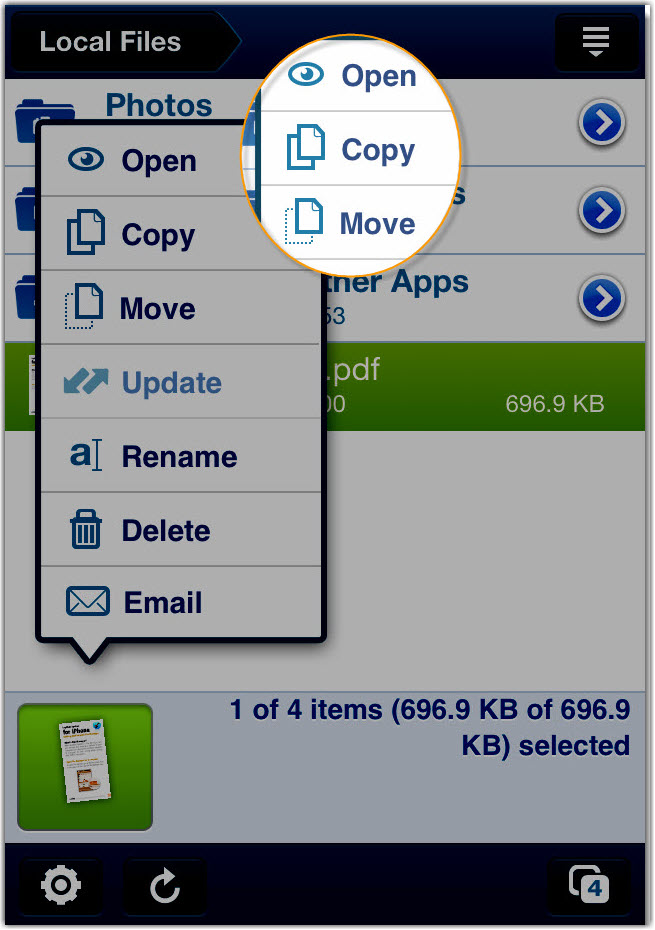Transferindo arquivos com o gerenciador de arquivos em LogMeIn Pro
Transferir arquivos entre computadores e dispositivos móveis é tão fácil quanto selecionar arquivos e arrastá-los para a pasta apropriada. Você também pode usar as opções apropriadas na barra de ferramentas Gerenciador de arquivos.
Transferir arquivos entre computadores
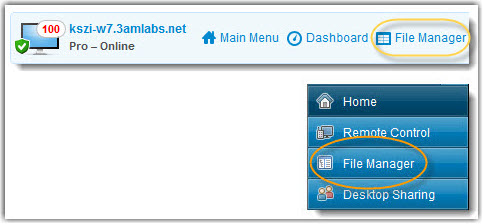
| Opção | Ícone | Atalho | Descrição |
|---|---|---|---|
| Cópia | Ctrl+C | Copie o arquivo ou a pasta selecionada do local existente para o novo local selecionado. O arquivo ou pasta copiado está agora em ambos os locais. | |
| Mover |  |
Ctrl+X | Recorte um arquivo ou pasta do local existente e mova-o para o novo local. O arquivo ou pasta movido agora está apenas no novo local. |
| Sincronizar | Ctrl+S | Atualize as pastas atuais no cliente e no host para que o conteúdo seja o mesmo. Os arquivos e pastas que existem apenas em um lado são copiados normalmente. Se ambas as pastas contiverem um ou mais arquivos diferentes no cliente e no host, será copiada a versão mais recente, que é a que tem a data de modificação mais recente. As pastas devem estar abertas, não apenas selecionadas. |
|
| Replicar | Ctrl+R | Os arquivos e pastas que não existem na pasta de destino são copiados normalmente. Os arquivos que já existem na pasta de destino serão transferidos de forma diferenciada da pasta de origem. Se uma pasta de destino contiver um arquivo ou uma pasta que não exista na origem, ela será excluída do destino. Isso é muito útil se você atualizar a pasta de origem e quiser enviar essas alterações para o destino. |
Navegue e classifique arquivos usando o gerenciador de arquivos em LogMeIn Pro
As opções Navegar e Classificar são acessadas por um menu suspenso na barra de ferramentas Gerenciador de arquivos. As teclas de atalho estão disponíveis para cada item.
| Opção | Atalho (cliente Windows) | Descrição |
|---|---|---|
| Atualizar | F5 | Atualiza as pastas no computador cliente e no computador host. |
| Para cima | Backspace | Move-se para o diretório pai. |
| Lista de unidades | Ctrl+Backspace | Exibe as unidades raiz disponíveis no computador selecionado. |
| Selecione a unidade esquerda | Alt+F1 | Selecione a unidade de disco que você deseja visualizar no painel esquerdo da janela Gerenciador de arquivos. |
| Selecione a unidade correta | Alt+F2 | Selecione a unidade de disco que você deseja visualizar no painel direito da janela Gerenciador de arquivos. |
| Ir para a pasta... | Ctrl+G | Abra uma caixa onde você pode digitar o nome de uma pasta ou diretório específico que deseja visualizar. |
| Classificar por nome | Ctrl+1 | Classifique o conteúdo do diretório por nome de arquivo. |
| Classificar por tipo | Ctrl+2 | Classifique o conteúdo do diretório por tipo de arquivo. |
| Classificar por tamanho | Ctrl+3 | Classifique o conteúdo do diretório por tamanho de arquivo. |
| Ordenar por data | Ctrl+4 | Classifique o conteúdo do diretório pela data em que os arquivos foram modificados pela última vez. |
| Mostrar... | Selecione Mostrar pastas para todos os usuários, Mostrar arquivos ocultos e/ou Mostrar arquivos de sistema em qualquer combinação. |
Edite arquivos usando o gerenciador de arquivos em LogMeIn Pro
Você pode acessar as opções de edição na barra de ferramentas do Gerenciador de arquivos ou clicando com o botão direito do mouse em um arquivo. As teclas de atalho estão disponíveis para cada item.
| Opção | Ícone (cliente Windows) | Atalho (cliente Windows) | Descrição |
|---|---|---|---|
| Criar pasta | Ctrl+N | Cria uma nova pasta no local selecionado. | |
| Renomear | F2 | Renomeia um arquivo ou pasta selecionado. | |
| Excluir | Excluir chave | Exclui um arquivo ou pasta selecionado. |
Selecione os arquivos usando o gerenciador de arquivos em LogMeIn Pro
As opções de seleção de arquivo são acessadas na barra de ferramentas Gerenciador de arquivos. As teclas de atalho estão disponíveis para cada item.
| Opção | Ícone (cliente Windows) | Atalho (cliente Windows) | Descrição |
|---|---|---|---|
| Selecionar arquivos |  |
+ (no teclado numérico) | Abre uma caixa de diálogo que pode ser usada para selecionar vários arquivos. |
| Cancelar seleção de arquivos |  |
- (no teclado numérico) | Abre uma caixa de diálogo que pode ser usada para limpar arquivos selecionados. |
| Selecionar tudo | Ctrl+A | Seleciona todos os arquivos no local atual. | |
| Selecionar nenhum | Ctrl+- (no teclado numérico) | Limpa todos os arquivos do local atual. | |
| Inverter seleção | * (no teclado numérico) | Altera o status da seleção atual para o oposto (os itens selecionados são desmarcados e os itens com seleção cancelada são selecionados). |
A lista a seguir oferece exemplos de como usar o recurso de seletor de arquivos do Gerenciador de arquivos:
| O que selecionar | Sintaxe no seletor de arquivos |
|---|---|
| Selecione todos os arquivos. | * |
| Selecione todos os arquivos e pastas. | \* |
| Selecionar tudo .exe arquivos em um diretório. | *.exe |
| Selecione todos os arquivos e pastas e selecione todos os itens .jpg arquivos.
Important: Você só pode desmarcar pastas completas, e não arquivos dentro de pastas.
|
|
Resolução de problemas de unidades de rede mapeadas que não aparecem no Gerenciador de arquivos
Na maioria das vezes, isso acontece porque a unidade foi mapeada durante uma sessão de controle remoto ou foi mapeada por um script de login.
Para que as unidades mapeadas apareçam no Gerenciador de arquivos, primeiro você precisa efetuar login com um nome de usuário e senha do Windows que tenham as unidades mapeadas para a conta. Se a unidade for mapeada por um script de login, você precisará mapear manualmente. Para fazer isto:
- No Windows Explorer, selecione Tools e, em seguida, Mapear uma unidade de rede
- Mapeie a unidade conforme desejar.
- Verifique a caixa que diz “Reconectar ao logon”.
- Reinicie o host.
Isso é necessário, pois o host só assume as unidades de rede quando ele é iniciado. Além disso, se você estiver usando um código de acesso para acessar o computador remotamente, não poderá ver as unidades mapeadas. Você deve usar o nome de usuário e a senha do Windows na qual as unidades serão mapeadas. Você pode fazer isso selecionando Mais na tela do código de acesso. Após atingir os requisitos acima, suas unidades devem ser exibidas no Gerenciador de arquivos.
Para informações mais detalhadas sobre como mapear manualmente uma unidade no Windows, consulte: http://support.microsoft.com/KB/308582
Se você estiver recebendo um " erro (3)" ao tentar acessar uma unidade mapeada pelo Gerenciador de arquivos, primeiro verifique se o disco está acessível por meio de controle remoto regular.
- Abrir Meu computadore anote o nome do compartilhamento (compartilhamento no “nome do computador” ).
- Conecte-se com o Gerenciador de arquivos.
- No campo de caminho, digite manualmente o caminho: \\computername\share
Transferir arquivos em um dispositivo iOS
Veja o que você pode fazer no Gerenciador de arquivos no iOS.
| Ação | Descrição |
|---|---|
| Abrir Arquivos locais | Toque em Local para visualizar arquivos disponíveis em seu telefone ou tablet. |
| Abrir o gerenciador de arquivos | Toque em e depois toque no computador ao qual você deseja se conectar. |
| Exibir um arquivo | Para abrir um arquivo, toque nele.
Você deve poder abrir esses tipos de arquivos comuns na maioria dos dispositivos:
|
| Expansão de pastas | Para ver o conteúdo de uma pasta, toque nele. |
| Voltar um nível | Para voltar, toque em um nome da pasta na parte superior da página. |
| Outras opções | Adicione uma nova pasta, ordenar os arquivos em uma pasta ou selecione vários arquivos em uma pasta. |
Copie arquivos de um dispositivo iOS para um computador ou nuvem
Você pode transferir arquivos e pastas do smartphone ou tablet para o PC ou Mac.
Copiar arquivos para um dispositivo iOS
Você pode transferir arquivos e pastas do computador ou da nuvem para o smartphone ou tablet.
Compartilhe arquivos de um dispositivo iOS
Você pode enviar arquivos por e-mail a partir da pasta Arquivos locais em seu dispositivo.
Transferir arquivos em um dispositivo Android dispositivo
Veja o que você pode fazer no Gerenciador de arquivos no Android.
| Ação | Descrição |
|---|---|
| Abrir Arquivos locais | Toque na página Arquivos locais para visualizar os arquivos que estão disponíveis em seu telefone ou tablet.
Tip: Para copiar fotos do seu telefone para um computador remoto, toque em Browse e navegue até a pasta Camera no seu telefone. Em Android geralmente, é a pasta DCIM\Camera no armazenamento interno do seu telefone.
 |
| Abrir o gerenciador de arquivos | Toque no ícone Computadores, toque em um computador e, em seguida, toque no botão Gerenciador de arquivos. |
| Exibir um arquivo | Para abrir um arquivo, toque nele.
Você deve poder abrir esses tipos de arquivos comuns na maioria dos dispositivos:
|
| Expansão de pastas | Para ver o conteúdo de uma pasta, toque nele. |
| Voltar um nível | Para voltar, toque em um nome da pasta na parte superior da página. |
| Outras opções | Adicione uma nova pasta, ordenar os arquivos em uma pasta ou selecione vários arquivos em uma pasta. |
Copiar arquivos de um dispositivo Android dispositivo para um computador ou nuvem
Você pode transferir arquivos e pastas do smartphone ou tablet para o PC ou Mac.
Copiar arquivos para um Android dispositivo
Você pode transferir arquivos e pastas do computador ou da nuvem para o smartphone ou tablet.
Compartilhe arquivos de um Android dispositivo
Você pode enviar arquivos por e-mail a partir da pasta Arquivos locais em seu dispositivo.